Google Assistant rất tuyệt vời nhưng không phải ai cũng có nhu cầ, hãy tắt Google Assistant đi nếu như bạn không quá cần thiết phải sử dụng nó bởi ứng dụng này rất ngốn pin và đôi khi nó còn làm ảnh hưởng đến một vài thao tác khác của bạn trên điện thoại.
Trước khi đi vào hướng dẫn chi tiết cách tắt Google Assistant, Taimienphi.vn xin giải thích qua một chút cho những ai chưa biết thì Google Assistant là trợ lý ảo đang rất HOT trong thời gian qua tại Việt Nam. Nó HOT bởi vì chúng ta có thể sử dụng Google Assistant tiếng Việt để ra lệnh điều khiển cũng như tìm kiếm thông tin vô cùng thuận lợi. Bạn đọc có thể tham khảo cách sử dụng Google Assistant tiếng Việt tại đây trước khi xem tiếp hướng dẫn tắt Google Assistant trong trường hợp có nhu cầu nhé.

Tắt Google Assistant trên Android, iPhone, iOS
=> Link tải Google Assistant cho iOS
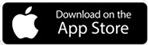
=> Link tải Google Assistant cho Android

Hướng dẫn bật và tắt Google Assistant trên điện thoại
1. Cách tắt Google Assistant trên iPhone
Về cơ chế trên iPhone khác với Android và cũng không cho phép người dùng can thiệp quá sâu vào hệ thống của mình nên việc tắt Google Assistant cũng có phần khác hay nói đơn giản hơn là nhiều lúc bạn sẽ thấy nó thật đơn giản nhưng nhiều lúc lại phiền phức.
Bởi lẽ để có thể Google Assistant chúng ta chỉ có một lựa chọn đơn giản nhất là xóa nó đi bằng cách giữ vào ứng dụng trong vòng 3 - 4 giây cho đến khi hiện ra biểu tượng phím X. Nhấn vào đó để xóa ứng dụng Google Assistant đi là xong. Nhưng tuy nhiên bạn sẽ thấy nó bất tiện vì nếu sử dụng chúng ta phải cài lại ứng dụng này từ kho ứng dụng của App Store.

2. Cách tắt Google Assistant trên Android
Không như trên iPhone hay các thiết bị iOS thì việc tắt Google Assistant trên Android không cần bạn phải xóa ứng dụng này đi mà chúng ta có thể tắt dịch vụ này, đây là điều mà các máy Android hoàn toàn có thể làm được do cho phép quyền truy cập.
Bước 1: để tắt Google Assistant thì trước tiên phải vào ứng dụng này rồi, hãy nhấn vào ứng dụng Google đã cài đặt trước đó.

Bước 2: Trên đây là giao diện Google Assistant, ở trong này bạn chỉ cần nhấn vào biểu tượng avatar của chính tài khoản của bạn để hiển thị thanh menu.

Bước 3: Một menu hiện ra chúng ta chỉ cần nhấn vào phần cài đặt để tiến hành cài đặt, trong này sẽ chứa phần giúp bạn quản lý và tắt Google Assistant.

Bước 4: Sang phần trợ lý và nhìn xuống dưới cùng chúng ta lựa chọn điện thoại ở gần dưới cùng.

Bước 5: Vào trong phần này bạn chỉ cần tắt phần trợ lý Google đi là đã có thể tắt Google Assistant được rồi.

Trên đây là hướng dẫn cách tắt Google Assistant trên điện thoại, hy vọng với hướng dẫn trên sẽ giúp bạn có thể vô hiệu hóa được Google Assistant trong trường hợp không sử dụng đến nó hoặc đơn giản là nó không còn có ích cho bạn, gây cản trở bạn ở một số thao tác.
https://thuthuat.taimienphi.vn/cach-tat-google-assistant-48414n.aspx
Trong trường hợp bạn chưa có ý định tắt Google Assistant vậy tại sao không tìm hiểu thêm về nó xem nó làm được gì nhỉ ? Có rất nhiều lệnh Google Assistant tiếng Việt phổ biến mà người sử dụng có thể áp dụng nó lên trên Google Assistant, tham khảo ngay các lệnh Google Assistant tiếng Việt phổ biến được chúng tôi cập nhật liên tục tại đây.